Información sobre la adopción de características de seguridad de código
Puede usar información general de seguridad para ver qué repositorios y equipos ya han habilitado cada característica de seguridad de código y dónde los usuarios necesitan más estímulo para adoptar estas características. En la vista "Cobertura de seguridad" se muestra un resumen e información detallada sobre la habilitación de características para una organización. Puede filtrar la vista para mostrar un subconjunto de repositorios mediante los vínculos "habilitado" y "no habilitado", el menú desplegable "Teams" y un campo de búsqueda en el encabezado de página.

Note
Las "Alertas de solicitud de cambios" solo se notifican como habilitadas cuando code scanning ha analizado al menos una solicitud de cambios desde que las alertas estaban habilitadas para el repositorio.
Visualización de la habilitación de las características de seguridad de código de una organización
Puede ver datos para evaluar la habilitación de las características de seguridad de código en los repositorios de una organización.
-
En GitHub, navega a la página principal de tu organización.
-
En el nombre de la organización, haga clic en Seguridad .

-
Para mostrar la vista "Cobertura de seguridad", en la barra lateral, haga clic en Cobertura .
-
Use las opciones del resumen de la página para filtrar los resultados y mostrar los repositorios que desea evaluar. La lista de repositorios y métricas que se muestran en la página se actualizan automáticamente para que coincidan con la selección actual. Para obtener más información sobre los filtros, consulta Filtrar alertas en la información general sobre seguridad.
- Use el menú desplegable Teams para mostrar información solo para los repositorios que pertenecen a uno o varios equipos. Para más información, consulta Administrar el acceso de equipo a un repositorio de la organización.
- Haga clic en NUMBER habilitado o EN NUMBER no habilitado en el encabezado de cualquier característica para mostrar solo los repositorios con esa característica habilitada o no habilitada.
- En la parte superior de la lista de repositorios, haga clic en NUMBER Archived para mostrar solo los repositorios archivados.
- Haga clic en el cuadro de búsqueda para agregar más filtros a los repositorios que se muestran.
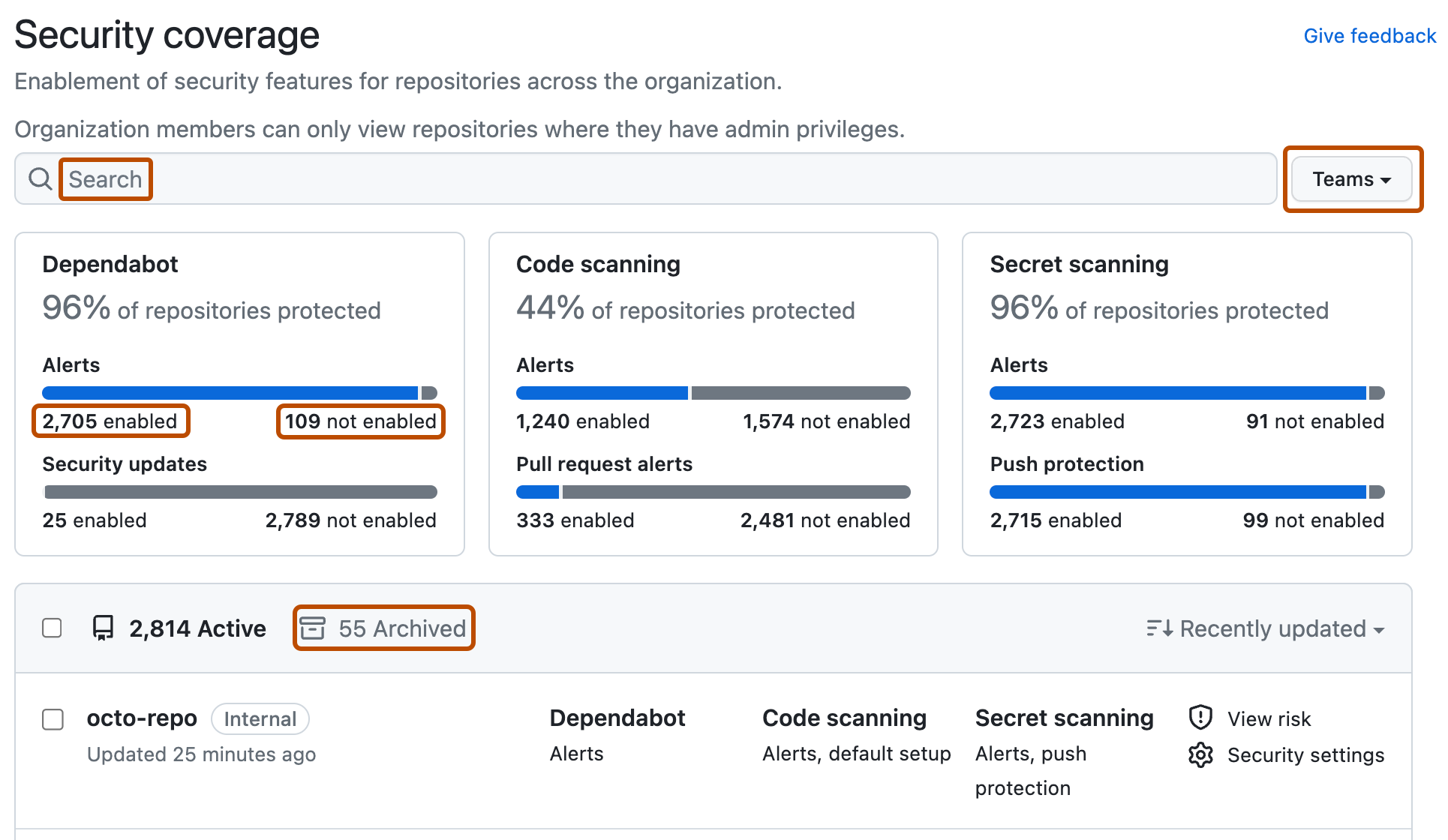
-
Opcionalmente, haga clic en Configuración de seguridad para habilitar las características de seguridad de código para un repositorio y haga clic en Guardar configuración de seguridad para confirmar los cambios. Si no se muestra una característica, tiene requisitos de configuración más complejos y debe usar el cuadro de diálogo de configuración del repositorio. Para más información, consulta Inicio rápido para proteger el repositorio.
-
Opcionalmente, selecciona algunos o todos los repositorios que coincidan con la búsqueda actual y haz clic en Configuración de seguridad en el encabezado de tabla para mostrar un panel lateral donde puedes habilitar las características de seguridad para los repositorios seleccionados. Cuando hayas terminado, haz clic en Aplicar cambios para confirmar los cambios. Para más información, consulta Habilitación de características de seguridad para varios repositorios.
Note
Para la configuración de habilitación de repositorios tanto únicos como múltiples , la habilitación de code scanning reemplazará cualquier configuración de code scanning existente para los repositorios seleccionados, incluida cualquier selección de conjuntos de consultas anterior y flujos de trabajo para configuraciones avanzadas.
En la lista de repositorios, la etiqueta "Paused" en "Dependabot" indica los repositorios para los cuales Dependabot updates están en pausa. Para obtener información sobre los criterios de inactividad, consulta Sobre las actualizaciones de seguridad de Dependabot y para obtener información sobre las actualizaciones de seguridad y de versión, consulta Acerca de las actualizaciones a la versión del Dependabot.
Visualización de la habilitación de las características de seguridad de código de una empresa
Puedes ver datos para evaluar la habilitación de las características de seguridad de código en todas las organizaciones de una empresa.
En la vista de nivel de empresa, puede ver datos acerca de la habilitación de las características, pero no puede habilitarlas ni deshabilitarlas.
-
En la esquina superior derecha de , haz clic en la foto de perfil y luego en Configuración de empresa.
1. En el lado izquierdo de la página, en la barra lateral de la cuenta de empresa, haz clic en Seguridad de código.
-
Para mostrar la vista "Cobertura de seguridad", en la barra lateral, haz clic en Cobertura.
-
Use las opciones del resumen de la página para filtrar los resultados y mostrar los repositorios que desea evaluar. La lista de repositorios y métricas que se muestran en la página se actualizan automáticamente para que coincidan con la selección actual. Para obtener más información sobre los filtros, consulta Filtrar alertas en la información general sobre seguridad.
- Use el menú desplegable Teams para mostrar información solo para los repositorios que pertenecen a uno o varios equipos. Para más información, consulta Administrar el acceso de equipo a un repositorio de la organización.
- Haga clic en NUMBER habilitado o EN NUMBER no habilitado en el encabezado de cualquier característica para mostrar solo los repositorios con esa característica habilitada o no habilitada.
- En la parte superior de la lista de repositorios, haga clic en NUMBER Archived para mostrar solo los repositorios archivados.
- Haga clic en el cuadro de búsqueda para agregar más filtros a los repositorios que se muestran.

Tip
Puedes usar el filtro owner en el campo de búsqueda para filtrar los datos por organización. Para obtener más información, consulta Filtrar alertas en la información general sobre seguridad.
Interpretación y actuación en los datos de habilitación
Algunas características de seguridad de código pueden y deben habilitarse en todos los repositorios. Por ejemplo, alertas de examen de secretos y la protección de inserción reducen el riesgo de pérdida de seguridad independientemente de la información almacenada en el repositorio. Si ve repositorios que todavía no usan estas características, debe habilitarlos o analizar un plan de habilitación con el equipo propietario del repositorio. Para obtener más información sobre cómo habilitar las funciones para toda la organización, consulta Administrar la configuración de seguridad y análisis de su organización.
Existen otras características que no están disponibles para su uso en todos los repositorios. Por ejemplo, no tendría sentido activar Dependabot ni code scanning para repositorios que solo usan ecosistemas o lenguajes no compatibles. Por lo tanto, es normal tener algunos repositorios en los que estas características no están habilitadas.
Es posible que la empresa también haya configurado directivas para limitar el uso de algunas características de seguridad de código. Para más información, consulta Aplicación de directivas de seguridad y análisis de código de la empresa.